revit如何创建参数化正六边形
1、首先新建族,找到公制常规模型族样板,点击打开;

2、再中心参照面左右100mm创建参照面,并添加EQ均分;
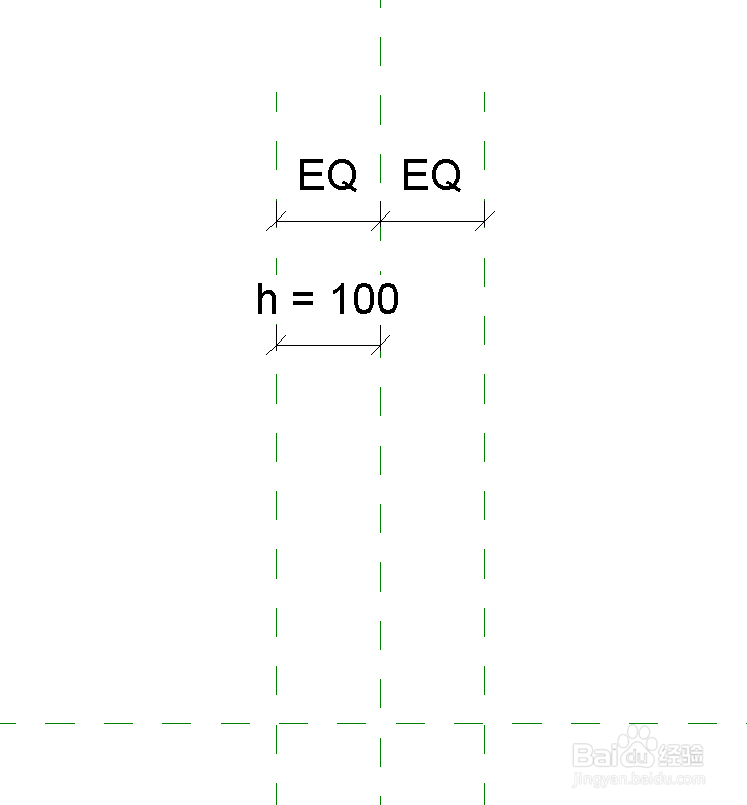
3、分别以参照面相交的位置为圆点创建半径为100的圆;

4、分别以圆边线相交的交点,对角相连;
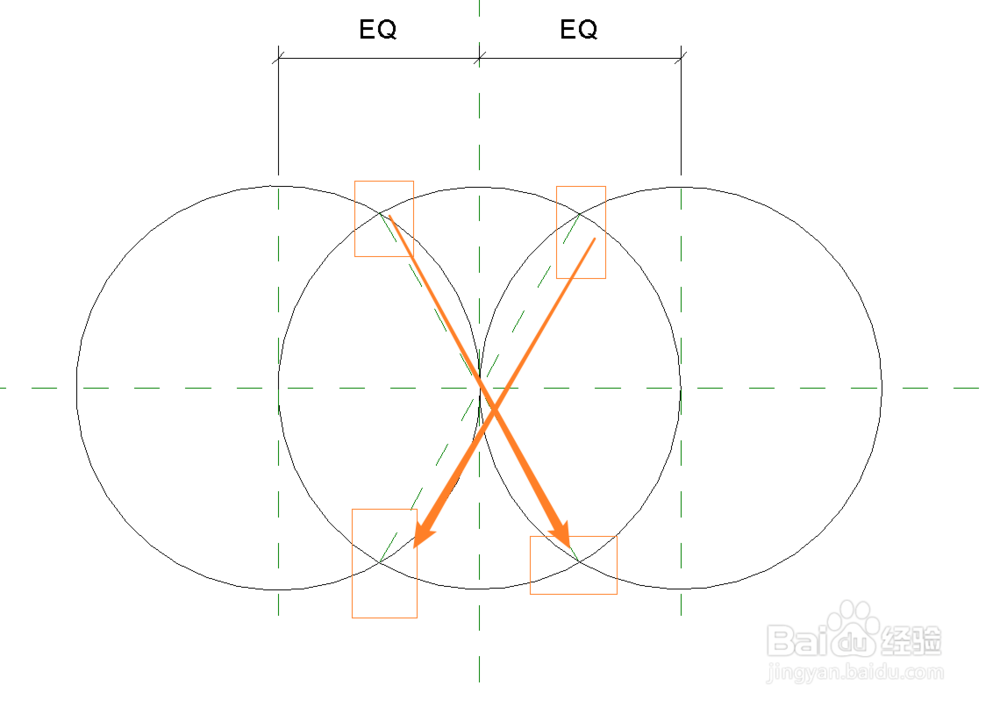
5、点击拉伸,绘图方式选择多边形高度的绘制方式,设置边数为6,以中心点为心向上100高度创建正六边形;

6、分别标注多边形的边,且添加参数为h(正六边形高);
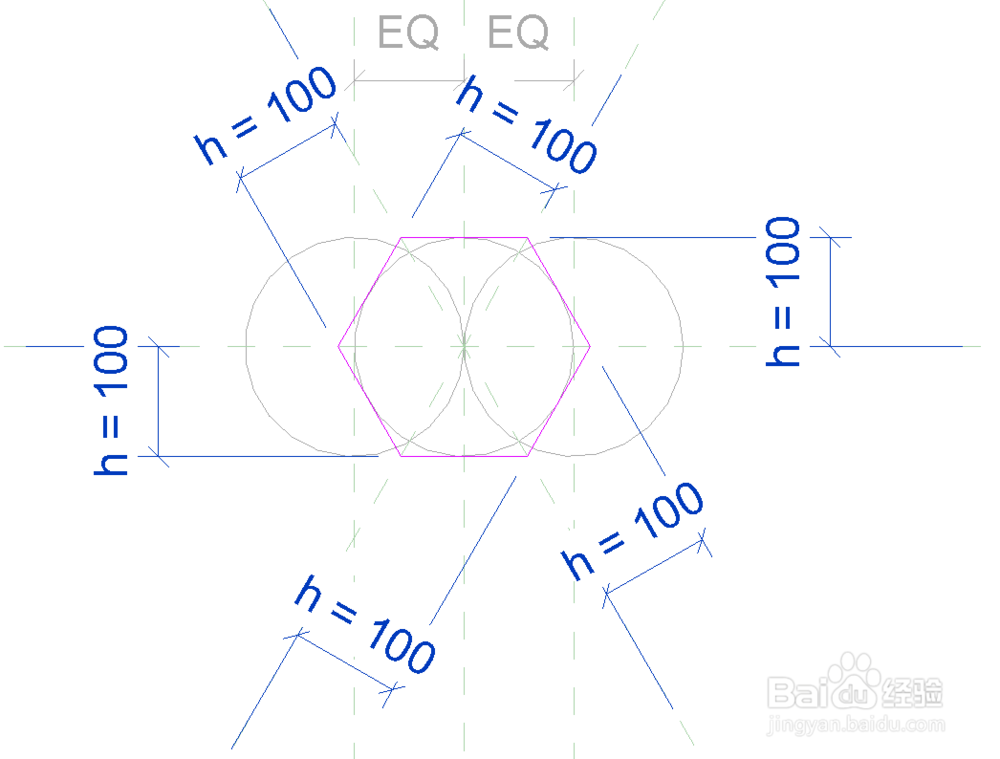
7、点击属性中的族类型,添加a(正六边形边长)参数,且设置a = " h / sqrt(3) * 2";

8、去到立面添加厚度的参数,并点击构件添加材质参数;
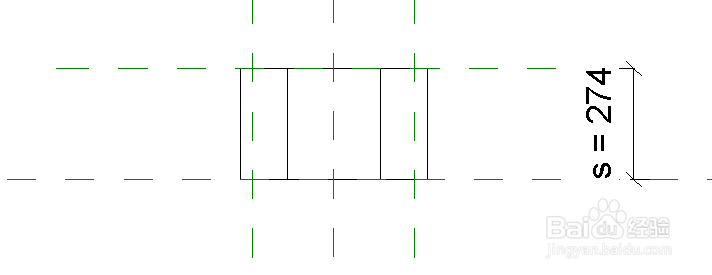

9、去到三维测试族参数,保存族文件。
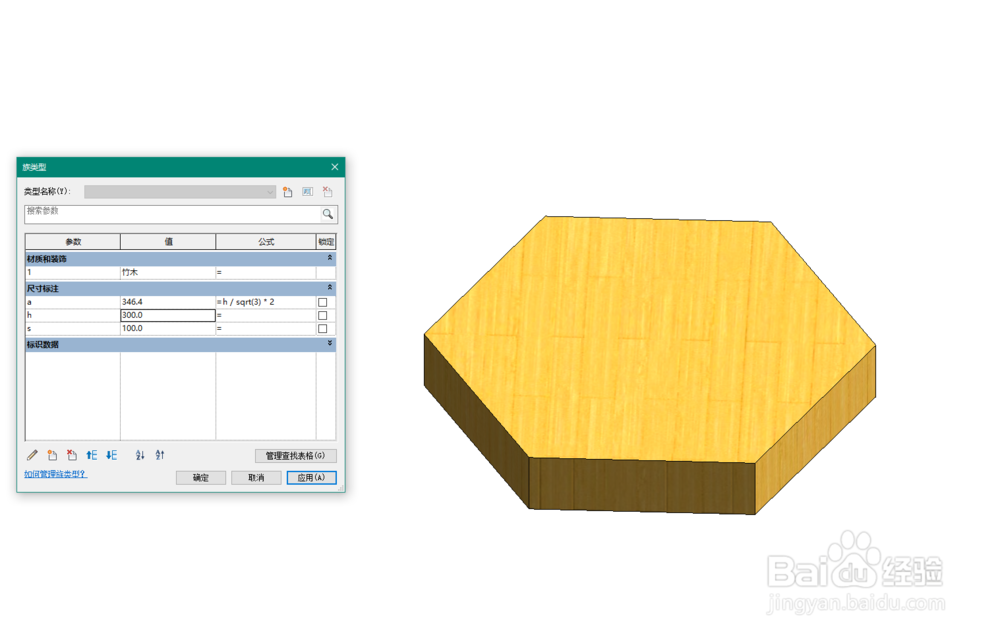
声明:本网站引用、摘录或转载内容仅供网站访问者交流或参考,不代表本站立场,如存在版权或非法内容,请联系站长删除,联系邮箱:site.kefu@qq.com。
阅读量:97
阅读量:29
阅读量:56
阅读量:97
阅读量:107